1. vim /etc/sysconfig/network-scripts/ifcfg-eth0 //
DEVICE=eth0
BOOTPROTO=none
HWADDR=00:0c:29:8f:47:5e
MTU=1500
NM_CONTROLLED=yes
ONBOOT=yes
IPADDR=192.168.1.170
NETMASK=255.255.255.0
TYPE=Ethernet
GATEWAY=192.168.1.1
DNS1=192.168.1.170//dns设置为本机的ip地址
IPV6INIT=no
USERCTL=no
2. /etc/hosts
//hosts 文件如下
127.0.0.1 localhost.localdomain localhost
::1 localhost6.localdomain6 localhost6
192.168.1.170 www.test.com www //添加这一行
3. vim /etc/sysconfig/network // 修改主机名
NETWORKING=yes
HOSTNAME=www.test.com //主机名修改为www.test.com
4. vim /etc/resolv.conf //
# Generated by NetworkManager
nameserver 192.168.1.1
5. service network restart// 重新启动网络服务
6.插入光盘// mount /dev/cdrom /yum/ //如果没有yum目录的话,请mkdir /yum 再挂载。
7. 安装一下的包:
rpm -ivh bind-9.7.0-5.P2.el6.i686.rpm
rpm -ivh bind-libs-9.7.0-5.P2.el6.i686.rpm
rpm -ivh bind-dyndb-ldap-0.1.0-0.9.b.el6.i686.rpm
rpm -ivh bind-utils-9.7.0-5.P2.el6.i686.rpm
rpm -ivh bind-chroot-9.7.0-5.P2.el6.i686.rpm
8.vim /etc/name.conf //
listen-on port 53 { 192.168.1.170; };//原来127.0.0.1
# listen-on-v6 port 53 { ::1; };//加上#把他注释掉
allow-query { any; };//原来为localhost后改为any
9. vim /etc/named.rfc1912.zones //编辑这个文件
添加以下代码:
zone "test.com" IN{
type master;
file "test.zone";
allow-update{ none; };
};
zone "1.168.192.in-addr.arpa" IN{
type master;
file "reverse.zone";
allow-update { none; };
};
9. vim /etc/named.rfc1912.zones //编辑这个文件
添加以下代码:
zone "test.com" IN{
type master;
file "test.zone";
allow-update{ none; };
};
zone "1.168.192.in-addr.arpa" IN{
type master;
file "reverse.zone";
allow-update { none; };
};

cd /var/named/ //进入目录执行这两天命令
cp named.localhost test.zone
cp named.loopback reverse.zone
11. vim test.zone 修改如下://(修改完之后记得:wq保存退出!)

12执行以下命令:
vim reverse.zone //(修改完之后记得:wq保存退出!)

[root@localhost named]# chgrp named test.zone
[root@localhost named]# chgrp named reverse.zone //如图:


最后就是测试:
[root@localhost named]# dig www.test.com //测试正向解析


大功告成!


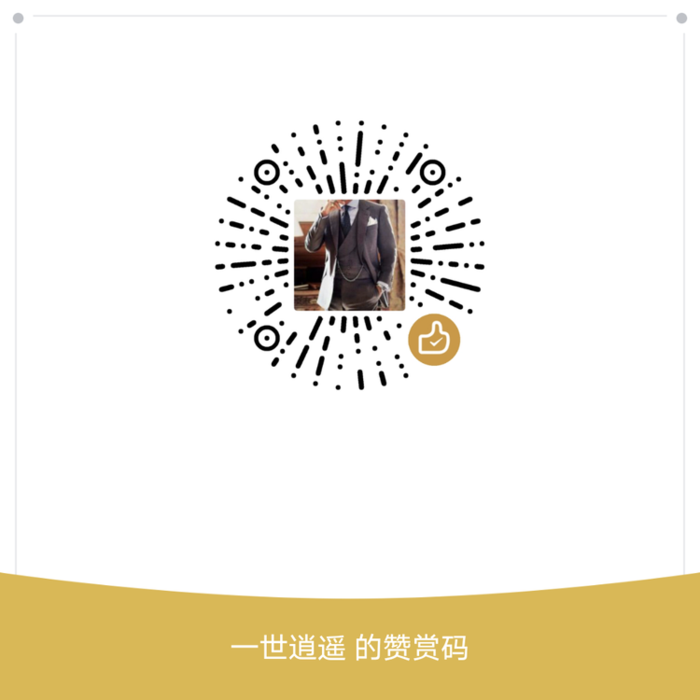
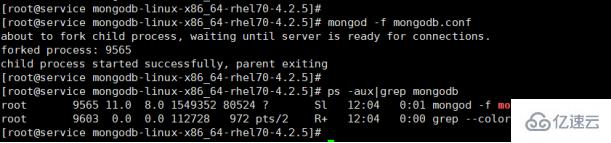
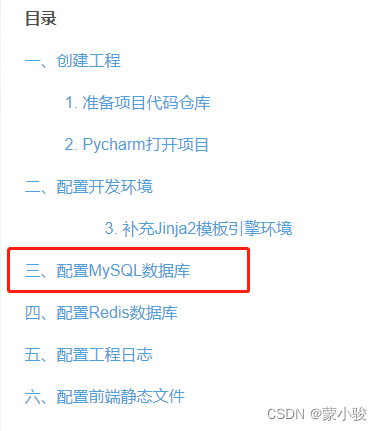

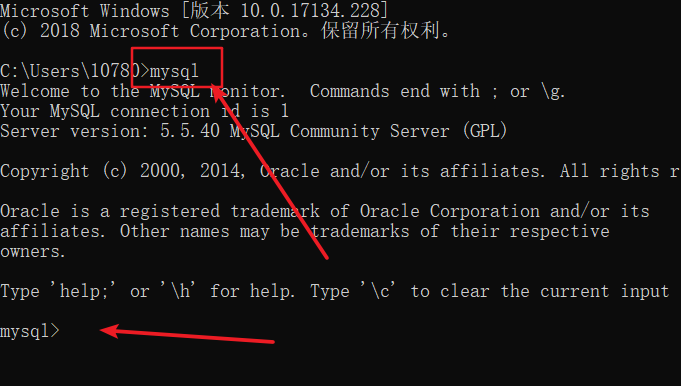


 京公网安备 11010802041100号
京公网安备 11010802041100号